显示器一条竖线的修理方法(解决显示器竖线问题的有效方案)
- 电脑技巧
- 2025-02-07
- 28
- 更新:2025-01-06 18:13:52
在使用显示器的过程中,有时候会出现一条竖线出现在屏幕上的情况。这条竖线可能会对我们的正常使用造成一定的困扰,因此我们需要了解一些有效的修理方法来解决这个问题。

一:检查连接线
我们需要确认显示器的连接线是否连接良好。有时候,不良的连接会导致显示器出现竖线问题。我们可以将连接线拔下来,然后再重新连接一次,确保它们插紧。
二:调整分辨率
如果显示器连接正常,我们可以尝试调整显示器的分辨率。有时候,不适合当前分辨率的设置会导致竖线的出现。我们可以通过右键点击桌面空白处,在弹出菜单中选择“显示设置”,然后尝试不同的分辨率选项。
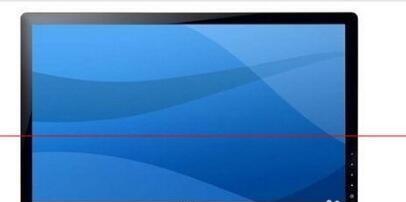
三:更新显卡驱动
显卡驱动过期或者损坏也可能导致显示器出现竖线问题。我们可以通过打开设备管理器,在“显示适配器”下找到我们的显卡,右键选择“更新驱动程序”来更新显卡驱动。
四:检查硬件故障
有时候,显示器出现竖线问题可能是由于硬件故障引起的。我们可以尝试将显示器连接到另一台电脑上,看看问题是否依然存在。如果在其他电脑上也出现竖线,那么很可能是显示器本身出现故障。
五:使用像素修复工具
如果显示器出现竖线只是个别像素的问题,我们可以尝试使用像素修复工具来修复这些像素。这些工具可以通过刷新像素来消除竖线。

六:检查显示器电源
有时候,不稳定的电源也可能导致显示器出现竖线问题。我们可以检查显示器电源是否正常工作,可以尝试使用其他电源插座或更换电源线。
七:清理显示器连接接口
显示器连接接口上的灰尘或污垢也可能导致竖线问题。我们可以使用棉签蘸取适量的酒精或清洁剂,小心地清理连接接口。
八:重置显示器设置
有时候,不正确的显示器设置也会导致竖线问题。我们可以尝试重置显示器设置,将其恢复到出厂设置。具体的操作方法可以参考显示器的用户手册。
九:检查显示器电缆
显示器电缆可能会因为长时间使用而出现松动或损坏,导致竖线问题。我们可以检查电缆的连接是否牢固,并观察电缆外观是否有明显的损坏。
十:调整显示器刷新率
调整显示器的刷新率也可能解决竖线问题。我们可以通过右键点击桌面空白处,在弹出菜单中选择“显示设置”,然后点击“高级显示设置”来调整刷新率。
十一:检查软件冲突
有时候,软件冲突也可能导致竖线问题。我们可以尝试关闭一些不常用的软件,或者卸载最近安装的软件来解决问题。
十二:更换显示器
如果经过以上方法依然无法解决竖线问题,那么可能是显示器本身出现了硬件故障。这时候,我们可能需要考虑更换显示器来解决问题。
十三:咨询专业人士
如果我们对修理显示器没有足够的经验,或者以上方法无法解决问题,我们可以寻求专业人士的帮助。他们可以给予我们专业的建议或提供修理服务。
十四:显示器竖线问题的影响
显示器竖线问题可能会对我们的工作和娱乐产生不良影响。它可能导致我们无法正常查看和编辑文档、观看视频、玩游戏等。解决这个问题对我们的生活十分重要。
十五:
在修理显示器一条竖线问题时,我们可以通过检查连接线、调整分辨率、更新显卡驱动等方法来解决。如果问题依然存在,我们可以尝试使用像素修复工具、检查硬件故障、清理连接接口等方法。如果以上方法均无效,我们可以考虑更换显示器或咨询专业人士的帮助。解决显示器竖线问题可以提高我们的工作和娱乐体验。











